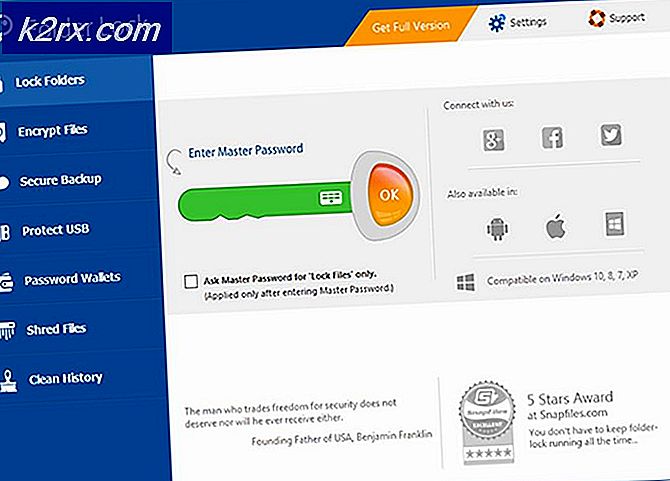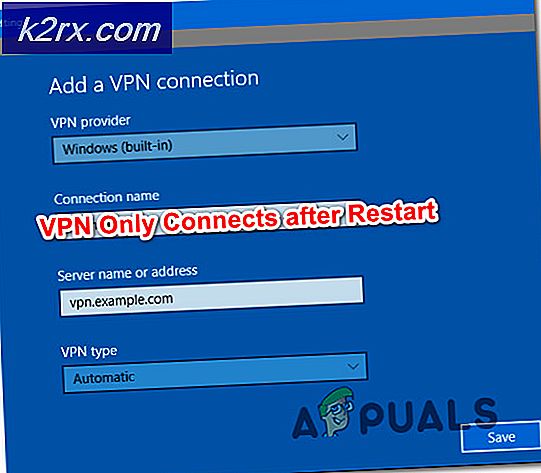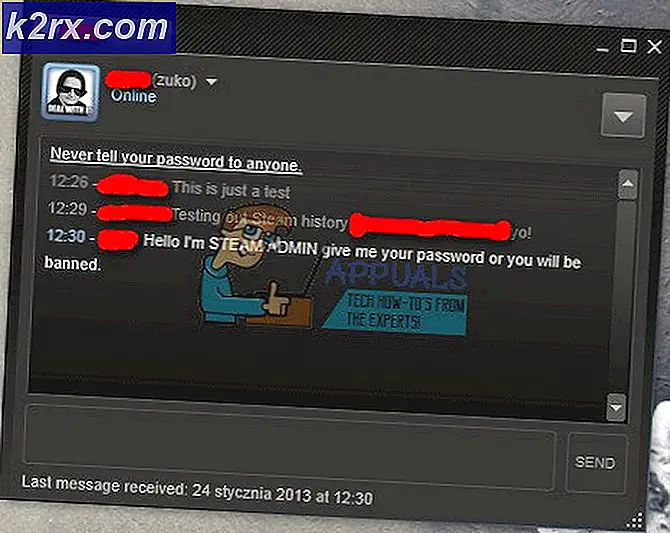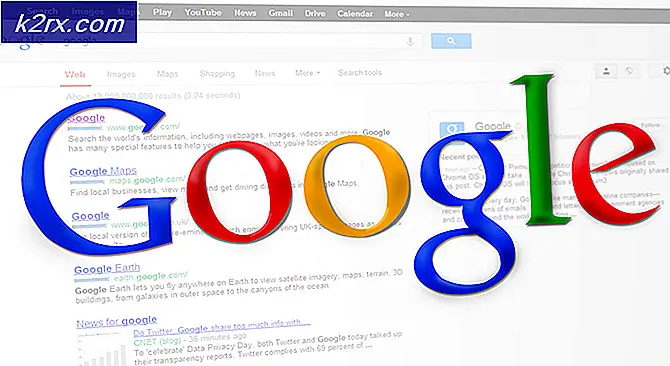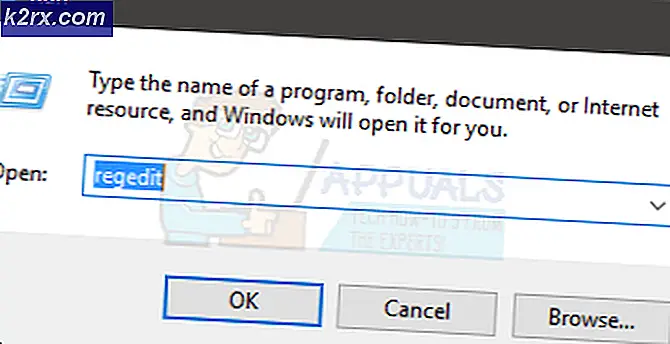Sådan løses ESO-fejl 304 (denne konto er allerede logget ind)
Mange ældre ruller online rapporterer, at de ender med at se 304-fejl (denne konto er allerede logget ind)når de forsøger at logge ind på spilserverne. Nogle brugere ser denne meddelelse straks efter at de åbner spillet, mens andre rapporterer at de ser denne fejlmeddelelse efter at være sparket ud fra en spilserver. Dette problem ser ud til at være eksklusivt til pc.
Efter at have undersøgt dette særlige problem viser det sig, at der er flere forskellige scenarier, der kan udløse denne særlige fejlkode. Her er en liste over potentielle synder:
Nu hvor du kender enhver potentiel synder, der kan forårsage denne fejl, er her en liste over metoder, som andre berørte brugere med succes har brugt til at rette 304-fejl (denne konto er allerede logget ind)problemer:
Metode 1: Brug Task Manager til at lukke alle tilknyttede ESO-processer
Som det viser sig, vides dette problem at forekomme, hvis du har for vane at bare lukke ESO-klienten i stedet for at afslutte det ordentligt. Denne praksis er kendt for at producere tilfældige afbrydelser, næste gang du prøver at åbne spillet (hvis du ikke ender med at starte computeren igen).
Bemærk: Dette kan også ske, hvis du afslutter spillet, og du forsøger at få adgang til det igen meget hurtigt (på under 1 minut). I dette tilfælde er chancerne, at valideringsfunktionen på spilserveren sandsynligvis ikke havde chancen for at rydde data, der er knyttet til din aktivitet, og den mener, at du stadig er logget ind. I dette tilfælde er løsningen blot at vente et helt minut inden du gentager loginforsøget.
Hvis du ikke vil genstarte for at løse problemet 304-fejl (denne konto er allerede logget ind)fejl midlertidigt, kan du også løse problemet ved at bruge Task Manager til at lukke hver ESO-proces for at rydde cachen permanent og lette et helt nyt login.
Hvis du ikke allerede har prøvet dette, skal du følge instruktionerne nedenfor:
- Sikre at Ældste ruller online og dens launcher er helt tæt, og ingen tilknyttet proces kører i baggrunden.
- Trykke Ctrl + Skift + Esc at åbne op Jobliste. Hvis den enkle grænseflade åbnes som standard, skal du klikke på Flere detaljer fra nederste højre del af skærmen.
- Når du er inde i forhåndsgrænsefladen, skal du få adgang til Processer fanen og højreklik på eso64.exe eller eso32.exe, og vælg Afslut opgave fra genvejsmenuen, der lige syntes at lukke processen.
Bemærk: Hvis du ser en yderligere proces sammen med den vigtigste, skal du også lukke den.
- Start spillet igen og se om problemet nu er løst.
Hvis det samme problem stadig opstår, skal du gå ned til den næste potentielle løsning nedenfor.
Metode 2: Aktivering af IPv6 via tunnelprotokol i routerens indstillinger
Husk, at Elder Scrolls Online sidste år migrerede fuldt ud til en IPV6-forbindelse. Lige siden denne ændring blev håndhævet, begyndte spillere, der stadig brugte IPV4-protokollen (håndhævet på routerniveau), til loginskærmen hvert 10. minut eller deromkring.
Hvis du befinder dig i dette særlige scenario, skal du være i stand til at løse problemet ved at få adgang til dine routerindstillinger og tvinge IPV4 til at blive brugt som standard. Der er mange brugerrapporter, der bekræfter, at denne metode var den eneste ting, der tillod dem at spille spillet uden konstant at få 304-fejl (denne konto er allerede logget ind).
Bemærk: De nøjagtige instruktioner om håndhævelse af IPv6 vil være forskellige fra router til router. Selvom vi ikke kan give dig en endelig guide, da dine skærme sandsynligvis vil være forskellige, kan vi give en generel guide, der forhåbentlig vil guide dig gennem denne proces.
Følg instruktionerne nedenfor for en generel guide til aktivering IPV6 via dine routerindstillinger:
- Første ting først skal du få fat i din routers IP-adresse. For at gøre dette skal du trykke på Windows-tast + R at åbne en Løb dialog boks. Skriv derefter 'Cmd' inde i tekstfeltet, og tryk på Ctrl + Skift + Enter for at åbne en forhøjet kommandoprompt. Når du bliver bedt om af UAC (brugerkontokontrol) hurtig, klik Ja for at give administratoradgang.
Bemærk: Hvis du allerede ved det, skal du springe dette trin over og flytte direkte til X.
- Når du er inde i den forhøjede CMD-prompt, skal du skrive følgende kommando og trykke på Gå ind for at få et overblik over dit netværk:
ipconfig
- Når du får et overblik over dit netværk, skal du kontrollere Standard gateway adresse tilknyttes adapteren, som du aktivt bruger. Når du får fat i disse oplysninger, skal du blot kopiere adressen på dit udklipsholder.
- Åbn derefter din valgte browser, indsæt den adresse, du tidligere har kopieret til dit udklipsholder, og tryk på Gå ind for at nå loginskærmen for din routers indstillinger.
- Når du ankommer til den første login-skærm, skal du fortsætte og indtaste de korrekte loginoplysninger, hvis du tidligere har oprettet brugerdefinerede ækvivalenter.
Bemærk: Hvis du ikke tidligere har angivet brugerdefinerede legitimationsoplysninger, kan du prøve standardindstillingerne, der bruges af de fleste routerproducenter: admin som brugernavn og 1234 som adgangskode. Dette kan variere fra producent til producent, så søg online efter standardoplysningerne, hvis disse ikke fungerer.
- Når du har logget ind på dine routerindstillinger, skal du kigge efter den avancerede (Ekspert-menu).
- Når du er inde i den avancerede menu, skal du kigge efter en indstilling med navnet IPv6-tunneling og klik på det, når du først ser det.
- Når du er inde i IPV6-tunnel menu, skal du sikre dig, at indstillingen er aktiveret, og bruge DS-Lite som den Tunnelmekanisme. Hvis du har mulighed for at vælge konfigurationstype, skal du vælge Auto inden du gemmer ændringerne.
- Når IPv6 Tunnel er aktiveret korrekt, skal du gemme ændringerne og genstarte både din computer og din router for at give mulighed for at håndhæve chancerne.
- Start Elder Scrolls Online igen og se om problemet nu er løst.
Hvis du stadig får afbrydelser med det samme 304-fejl (denne konto er allerede logget ind)problem, gå ned til den næste potentielle løsning nedenfor.
Metode 3: Undersøgelse af en ISP-udgave
Hvis den 304 fejlsom du støder på, også er forbundet med tilfældige afbrydelser, er det muligt, at problemet er ISP-relateret. Når man ser på andre brugerrapporter, spænder ISP-relaterede problemer, der kan forårsage dette problem, fra et generisk tilfælde af dårligt cachede IP / TCP-data til en situation, hvor ISP har ændret forbindelsesprotokollen fra NAT til PAT.
Afhængigt af oprindelsen af dette problem er den bæredygtige løsning, der rent faktisk giver dig mulighed for at forhindre 304-fejl (denne konto er allerede logget ind)fra at forekomme igen vil være anderledes.
Hvis problemet er relateret til dårligt cachede TCP- og IP-data, skal du være i stand til at løse problemet ved at udføre en genstart- eller nulstillingsprocedure for routeren. På den anden side, hvis problemet skyldes, at din internetudbyder skifter til PAT (portadresseoversættelse fra NAT (Network Address Translation), skal du komme i kontakt med din internetudbyder og høfligt bede dem om at trække din forbindelsestype tilbage til NAT.
For at imødekomme begge potentielle scenarier har vi sammensat to separate guider:
- Hvis problemet skyldes dårlig cachelagret TCP- eller IP-data, skal du følge undervejledning A og undervejledning B (hvis A ikke lykkes)
- Hvis du har mistanke om, at din internetudbyder har ændret forbindelsesmetoden til PAT, skal du følge undervejledning C.
A. Genstart af din router
En enkel måde at starte fejlfinding på for et TCP- og IP-problem er at gå til en simpel netværksgenstart. Dette opnår formålet med at rydde de nuværende cachelagrede data for Internetprotokol og Protokol til transmissionskontrol data.
For at udføre en simpel router-genstart på din netværksenhed skal du starte med at identificere tænd / sluk-knappen (den er typisk placeret på bagsiden af enheden). Når du ser det, skal du trykke på det en gang for at afbryde strømmen.
Når strømmen er afbrudt, skal du tage strømkablet ud af stikkontakten og vente et helt minut, før du sætter det i igen for at give strømkondensatorerne nok tid til at dræne sig selv.
Når tidsperioden er gået, skal du starte din router igen, starte spillet og se om 304 fejler nu rettet.
B. Nulstilling af din routerkonfiguration
Hvis den enkle genstart af routeren ikke løste problemet for dig, er det næste logiske trin at gå til en komplet nulstilling af netværksenheden for at sikre, at ingen netværksrelateret indstilling eller cachelagrede data i øjeblikket forårsager 304-fejl (denne konto er allerede logget ind)problemer.
Vigtig: Før du fortsætter og nulstiller din netværksenhed, er det vigtigt at forstå, at denne handling vil påvirke din nuværende netværksopsætning. Ud over at vende tilbage til hver netværksindstilling til deres fabriksindstillinger, går eventuelle videresendte porte, blokerede emner og enhver anden type brugerdefinerede indstillinger tabt. Oven i købet, hvis du bruger PPPoE, skal du genindsætte dine legitimationsoplysninger, før du igen kan oprette en internetforbindelse.
Hvis du forstår konsekvenserne, kan du starte en nulstilling af routeren ved at finde reset-knappen på bagsiden af din router. Dette er typisk en indbygget knap, der kun kan nås med en skarp genstand (nål, tandstikker osv.) For at forhindre den utilsigtede proces.
Når det er lykkedes dig at finde nulstillingsknappen, skal du trykke og holde den nede i ca. 10 sekunder eller indtil du bemærker, at de forreste lysdioder blinker alle på samme tid.
Når routeren er nulstillet, skal du fortsætte og genoprette forbindelsen ved at genindsætte dine PPPoE-legitimationsoplysninger og se om problemet nu er løst.
C. Kontakt din internetudbyder
Som det viser sig, kan du også se denne fejl opstå, hvis din internetudbyder for nylig er skiftet til brug PAT (portadresseoversættelse) i stedet for NAT (Network Address Translation) uden at fortælle dig det.
Dette er kendt for at forårsage mange stabilitetsproblemer, især med ESO-klienten, da mange spillere rapporterer tilfældige afbrydelser, når PAT blev tvunget til deres netværk (uendelige belastningsskærme og forsinkelsesspidser kan også være symptomer på dette)
Hvis du vil teste, om din internetudbyder tvinger PAT, skal du blot få adgang til en webside som WhatsMyIP og trykke på opdater hvert 10. sekund eller deromkring. Hvis adressen ændres regelmæssigt, er chancerne for, at du stadig bruger NAT, og denne metode kan ikke anvendes.
Men hvis adressen altid forbliver den samme (selv efter du har genstartet computeren), skal du komme i kontakt med din internetudbyder, forklare problemet og bede dem om at flytte dig tilbage til NAT for at forbedre din stabilitet på stedet.